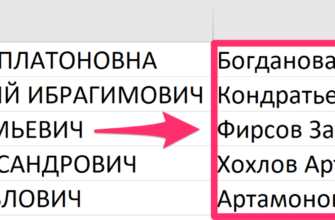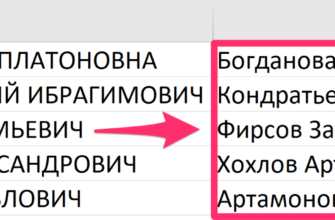
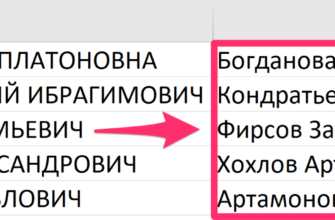
Анализ данных – одна из ключевых задач в современном мире. Для работы с большим объемом информации многие специалисты используют Microsoft Excel, который предоставляет широкий функционал для обработки и анализа данных. Одной из самых полезных функций в Excel является функция RIGHT, которая позволяет извлекать заданное количество символов справа от строки данных.
Функция RIGHT является отличным инструментом для обработки текстовых данных, например, когда требуется выделить определенную часть текста или номер из ячейки. Она позволяет легко и быстро извлекать нужные символы, не зависимо от их положения в строке. При использовании функции особой важности приобретает задание правильного количества символов для извлечения.
Примеры использования функции RIGHT в Excel многочисленны и могут быть полезны в различных сферах деятельности. Например, в финансовой аналитике ее можно использовать для выделения кодов стран или валюты из кодовых комбинаций. В области маркетинга она может быть полезной для извлечения телефонных номеров или электронных адресов из полного списка контактов. В документообороте она позволяет автоматически форматировать и выделять информацию из названий файлов или папок.
Как применить функцию RIGHT в Excel?


Функция RIGHT в Excel представляет собой очень полезный инструмент, который позволяет получать последние символы из текстовой строки. Это может быть полезно, когда необходимо извлечь конкретные данные из строки или выполнить определенные действия с последними символами.
Для использования функции RIGHT вам необходимо указать два аргумента: текстовую строку или ссылку на ячейку, содержащую текст, и количество символов, которое вы хотите извлечь. Функция вернет указанное количество символов справа от текстовой строки.
Одним из практических примеров использования функции RIGHT является удаление последних символов из текстовых значений, если они являются ненужными или лишними для удовлетворения требований вашей работы. Например, если вам необходимо удалить символы валюты в виде символа доллара из числовых значений, вы можете использовать функцию RIGHT, чтобы извлечь только числовую часть.
Кроме того, функция RIGHT может быть полезна при обработке данных о датах или времени. Например, если у вас есть столбец с датами в формате «дд.мм.гггг» и вы хотите извлечь только год из этих дат, вы можете использовать функцию RIGHT, чтобы извлечь последние 4 символа.
Использование функции RIGHT в Excel может существенно упростить обработку больших объемов данных и выполнение определенных операций со строками. Зная, как применять эту функцию, вы можете извлекать необходимые данные, преобразовывать значения и выполнить другие операции быстро и эффективно.
Описание функции RIGHT в Excel
Основное применение функции RIGHT заключается в том, чтобы извлекать определенные части текста, когда количество символов известно заранее или может быть определено с помощью другой формулы или функции. Это может быть полезно, когда вам нужно получить конкретные данные из строки, например, коды регионов, последние несколько цифр телефонных номеров и т.д.
Синтаксис функции RIGHT выглядит следующим образом:
| RIGHT(текст, количество_символов) |
где:
- текст — это ячейка или текстовая строка, из которой вы хотите извлечь символы.
- количество_символов — это число символов, которое нужно извлечь справа от текста. Оно должно быть положительным числом или ссылкой на ячейку, содержащую числовое значение.
Функция RIGHT возвращает текст, состоящий из указанного количества символов, начиная с последнего символа строки. Если количество символов больше длины текста, функция вернет весь текст. Функция также учитывает пробелы и знаки препинания при подсчете символов.
Синтаксис функции RIGHT в Excel
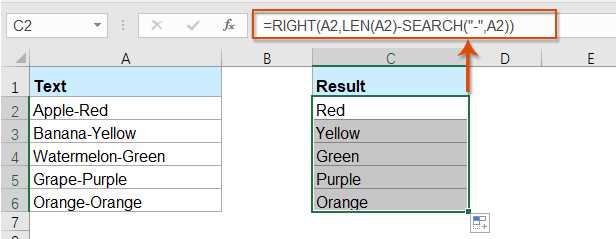
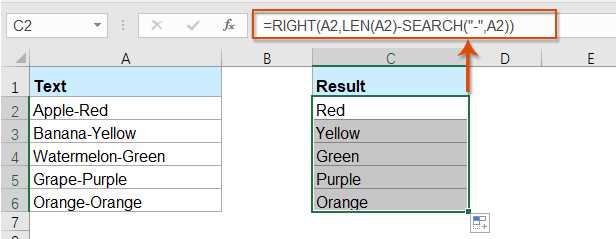
Функция RIGHT в Excel используется для извлечения указанного числа символов с конца текстовой строки. Ее синтаксис следующий:
- Текст: это обязательный аргумент, который представляет собой текстовую строку или ссылку на ячейку, из которой нужно извлечь символы.
- Количество_символов: это обязательный аргумент, который представляет собой число символов, которые нужно извлечь с конца строки. Оно должно быть целым числом и не может быть больше длины текстовой строки.
Пример использования функции RIGHT:
| Формула | Результат |
|---|---|
| =RIGHT(«Пример текста», 5) | текста |
| =RIGHT(A2, 3) | 789 |
В первом примере функция RIGHT извлекает 5 символов с конца текстовой строки «Пример текста» и возвращает результат «текста». Во втором примере функция RIGHT извлекает 3 символа с конца значения ячейки A2 и возвращает результат «789».
Примеры применения функции RIGHT в Excel
Вот несколько практических примеров использования функции RIGHT:
1. Извлечение последних символов из пути к файлу
Предположим, у вас есть список путей к файлам в Excel, и вам нужно извлечь только имена файлов из каждого пути. Вы можете использовать функцию RIGHT, чтобы извлечь последние символы (имя файла) из каждой строки. Например:
=RIGHT(A2,LEN(A2)-FIND("*",SUBSTITUTE(A2,"/","*",LEN(A2)-LEN(SUBSTITUTE(A2,"/","")))))
2. Отображение последних цифр в идентификаторе
Предположим, у вас есть список идентификаторов, и вам нужно отобразить только последние несколько цифр в каждом идентификаторе. С помощью функции RIGHT можно извлечь нужное количество символов с конца строки, чтобы получить искомую часть идентификатора. Например:
=RIGHT(A2, 3)
3. Извлечение суффикса домена электронной почты
Если у вас есть список адресов электронной почты, то функция RIGHT может быть использована для извлечения суффикса домена (части после @) из каждого адреса. Например:
=RIGHT(A2, LEN(A2) - FIND("@", A2))
Это всего лишь несколько примеров использования функции RIGHT в Excel. Она может быть крайне эффективной при обработке текстовых данных и помогает автоматизировать множество задач.
Как использовать функцию RIGHT для обрезки текста?
Функция RIGHT в Excel предоставляет мощный инструмент для обрезки текста. Она позволяет вам получить указанное количество символов справа от заданной строки. При использовании этой функции вы можете оперативно обрезать ненужную часть текста и получить только необходимую информацию.
Для использования функции RIGHT вам понадобится указать два аргумента: текст, который вы хотите обрезать, и количество символов, которое нужно оставить справа. Например, если вам необходимо получить последние четыре символа из строки «Пример текста», вам нужно будет использовать формулу «=RIGHT(«Пример текста», 4)».
Можно использовать функцию RIGHT в различных ситуациях. Например, вы можете обрезать номера телефонов, чтобы оставить только последние четыре цифры, или удалить лишние пробелы справа от имен пользователей. Вы также можете использовать эту функцию для извлечения определенных кодов или идентификаторов из длинных строк данных.
Применение функции RIGHT очень просто и удобно. Она может быть полезна во множестве ситуаций, где вам нужно быстро и эффективно обрезать текст. Попробуйте использовать эту функцию в своей работе с Excel и оцените ее преимущества!
Обрезка текста с помощью функции RIGHT
Функция RIGHT в Excel позволяет обрезать текст справа, оставляя только указанное количество символов. Это очень удобно, когда необходимо работать с большими объемами данных или когда нужно извлечь последние символы из ячейки.
Давайте рассмотрим практические примеры использования функции RIGHT. Зачастую ее применяют для извлечения цифровых значений из текстовых строк, например, для получения номера телефона без кода страны или для извлечения даты из строки с полной датой и временем.
Для использования функции RIGHT необходимо указать два аргумента: текст, который нужно обрезать, и количество символов, которые нужно оставить. Например, если в ячейке A1 находится текст «Пример текста», а в ячейке B1 вы хотите получить только последние 5 символов, вы можете использовать функцию RIGHT(A1, 5). В результате в ячейке B1 будет отображаться текст «текст».
Кроме того, функция RIGHT может быть полезна при разделении текста на две части по указанному разделителю. Например, если в ячейке A1 находится текст «Имя Фамилия», вы можете использовать функцию RIGHT(A1, НАЙТИ(» «, A1)-1), чтобы получить только фамилию.
Таким образом, функция RIGHT является мощным инструментом для работы с текстом в Excel. Она позволяет выполнять различные операции по обрезке и извлечению подстрок из текстовых строк, что существенно упрощает анализ и обработку данных.
Примеры использования функции RIGHT для обрезки текста в Excel
Функция RIGHT в Excel позволяет обрезать символы справа в строке текста. Это может быть полезно, когда необходимо удалить определенное количество символов с конца строки или извлечь только определенные символы.
Пример 1: Удаление последних двух символов
Задача: в столбце A находятся различные имена, и необходимо удалить последние два символа из каждого имени.
| Исходное имя | Обрезанное имя |
|---|---|
| Иванов Иван | Иванов Ива |
| Петров Петр | Петров Пе |
| Сидоров Сидор | Сидор |
Для этой задачи можно использовать формулу: =LEFT(A1,LEN(A1)-2), где A1 — ячейка, содержащая исходное имя. Функция LEN возвращает длину строки, а функция LEFT возвращает указанное количество символов с начала строки.
Пример 2: Извлечение последних четырех символов
Задача: в столбце A находятся различные коды товаров, и необходимо извлечь только последние четыре символа из каждого кода.
| Исходный код | Извлеченные символы |
|---|---|
| ABCD1234 | 1234 |
| EFGH5678 | 5678 |
| IJKL9102 | 9102 |
Для этой задачи можно использовать формулу: =RIGHT(A1,4), где A1 — ячейка, содержащая исходный код. Функция RIGHT возвращает указанное количество символов справа в строке.
Применение функции RIGHT в Excel позволяет эффективно обрабатывать и анализировать текстовые данные, обрезая и извлекая нужные символы. Это может быть полезно при работе со списками имён, кодами товаров, номерами телефонов и другими текстовыми данными.
Вопрос-ответ:
Как обрезать текст с помощью функции RIGHT?
Функция RIGHT возвращает указанное количество символов с конца строки. Например, если нужно обрезать последние 3 символа из строки «Привет, мир!», можно использовать следующий код: RIGHT(«Привет, мир!», 3) и результатом будет «ир!».
Как обрезать только цифры с помощью функции RIGHT?
Для обрезания только цифр, можно использовать функции RIGHT и REGEXP_REPLACE. Например, чтобы оставить только последние 3 цифры в строке «abc123», можно использовать следующий код: REGEXP_REPLACE(«abc123″, ‘[^0-9]’, ») и затем применить функцию RIGHT: RIGHT(REGEXP_REPLACE(«abc123″, ‘[^0-9]’, »), 3). Результатом будет «123».
Как обрезать текст до определенного символа с помощью функции RIGHT?
Если нужно обрезать текст до определенного символа, можно использовать функцию RIGHT в сочетании с функцией INSTR. Например, чтобы обрезать текст до символа «@» в строке «[email protected]», можно использовать следующий код: RIGHT(«[email protected]», LENGTH(«[email protected]») — INSTR(«[email protected]», ‘@’)). Результатом будет «com».
Как обрезать все пробелы в конце строки с помощью функции RIGHT?
Чтобы обрезать все пробелы в конце строки, можно использовать функцию TRIM в сочетании с функцией RIGHT. Например, чтобы обрезать пробелы в конце строки «Привет, мир! «, можно использовать следующий код: TRIM(TRAILING ‘ ‘ FROM «Привет, мир! «) и затем применить функцию RIGHT: RIGHT(TRIM(TRAILING ‘ ‘ FROM «Привет, мир! «), 3). Результатом будет » «.
Как обрезать текст до определенной длины с помощью функции RIGHT?
Если нужно обрезать текст до определенной длины, можно использовать функцию RIGHT в сочетании с функцией SUBSTR. Например, чтобы обрезать текст до 5 символов в строке «Привет, мир!», можно использовать следующий код: RIGHT(«Привет, мир!», LENGTH(«Привет, мир!») — 5). Результатом будет «, мир!».
Как обрезать текст с использованием функции RIGHT?
Функция RIGHT возвращает указанное количество символов справа от указанной строки. Например, если мы хотим вернуть последние 5 символов из строки «Пример текста», мы можем использовать функцию RIGHT(«Пример текста», 5), которая вернет «текста».
Как использовать функцию RIGHT для обрезки текста в Excel?
В Excel функция RIGHT используется для обрезки текста справа. Например, если у нас есть ячейка A1, содержащая текст «Пример текста», мы можем использовать формулу =RIGHT(A1, 5), чтобы вернуть последние 5 символов текста. В данном случае результатом будет «текста».